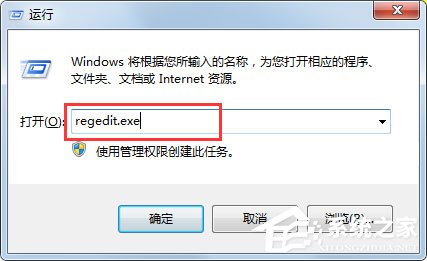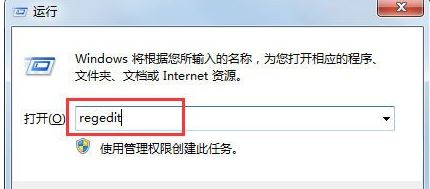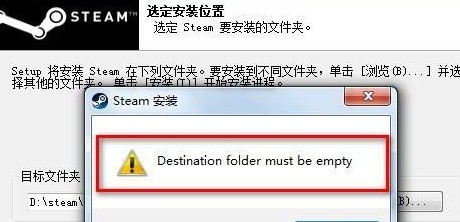win7系统无线网卡驱动正常但是没有无线网络连接 搜索不到信号该怎么办?
- 编辑:飞飞系统
- 时间:2019-10-18
win7系统无线网卡驱动正常但是没有无线网络连接 搜索不到信号该怎么办?如下图所示:打开wifi信号界面没有wifi信号,打开更新适配器设置 界面 没有看到 有无线网络的图标,但是打开设备管理器又可以看到 无线网卡的设备是正常的,这是怎么回事呢?针对这样的问题,大家除了重新安装无线网卡驱动之外还可以先尝试一下飞飞系统给大家带来的操作方法来进行修复,如果真的不行再重装无线网卡驱动也不成问题!
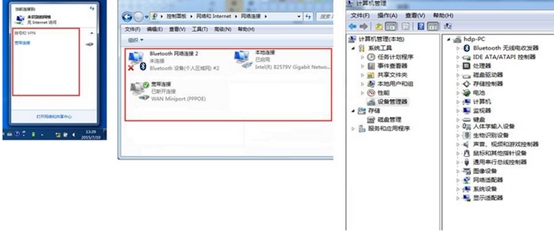
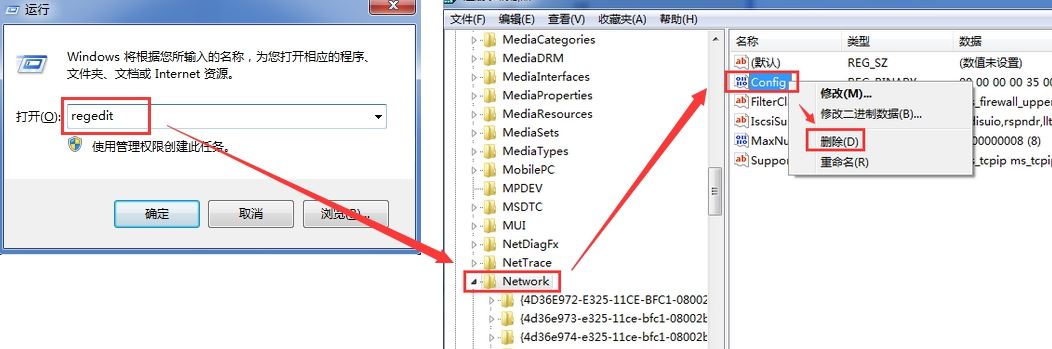
右击“计算机图标”→打开“管理→点击左侧“设备管理器”→点开里面的网络适配器→找到“无线网卡驱动”(此处可以让用户拍图帮助确认哪个是无线网卡驱动)右击打开“属性”→点击上方“驱动程序”→选择“卸载”→勾选“删除此设备的驱动程序软件”点击确定→卸载驱动重启电脑后下载官网驱动重新安装无线网卡驱动。
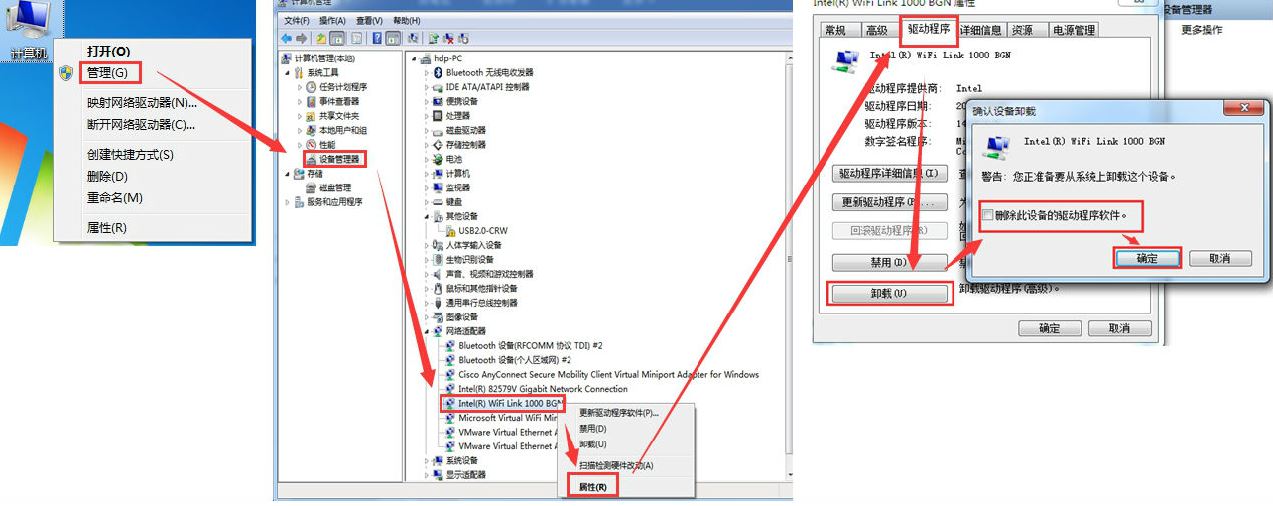
若还是不行,那么可以先连接网线,然后下载“驱动人生”来更新无线网卡驱动,一般更新过了就好了!
以上便是飞飞系统小编给大家分享介绍的win7系统无线网卡驱动正常但是没有无线网络连接 搜索不到信号的解决方法!
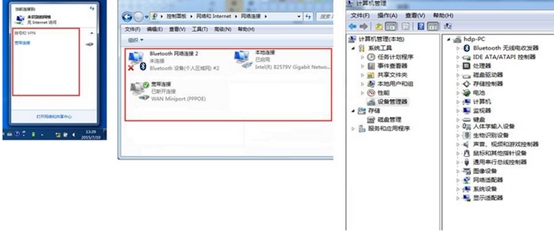
win7系统无线网卡驱动正常但是没有无线网络连接 搜索不到信号故障解决方法
按住windows(键盘左下角四个方块的按键)+R键→输入regedit→依次展开HKEY_LOCAL_MACHINESYSTEMCurrentControlSetControlNetwork,将config那项直接删掉后重启电脑,然后再打开网络连接,正常windows会重新配置,消失的无线网络连接就会显示出来。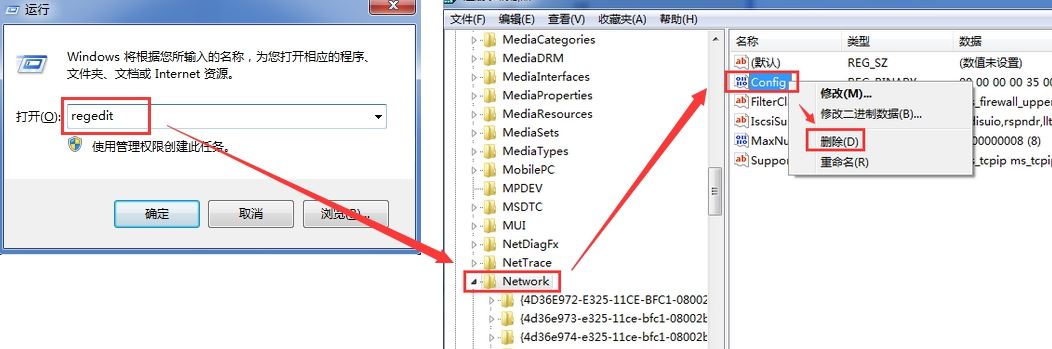
右击“计算机图标”→打开“管理→点击左侧“设备管理器”→点开里面的网络适配器→找到“无线网卡驱动”(此处可以让用户拍图帮助确认哪个是无线网卡驱动)右击打开“属性”→点击上方“驱动程序”→选择“卸载”→勾选“删除此设备的驱动程序软件”点击确定→卸载驱动重启电脑后下载官网驱动重新安装无线网卡驱动。
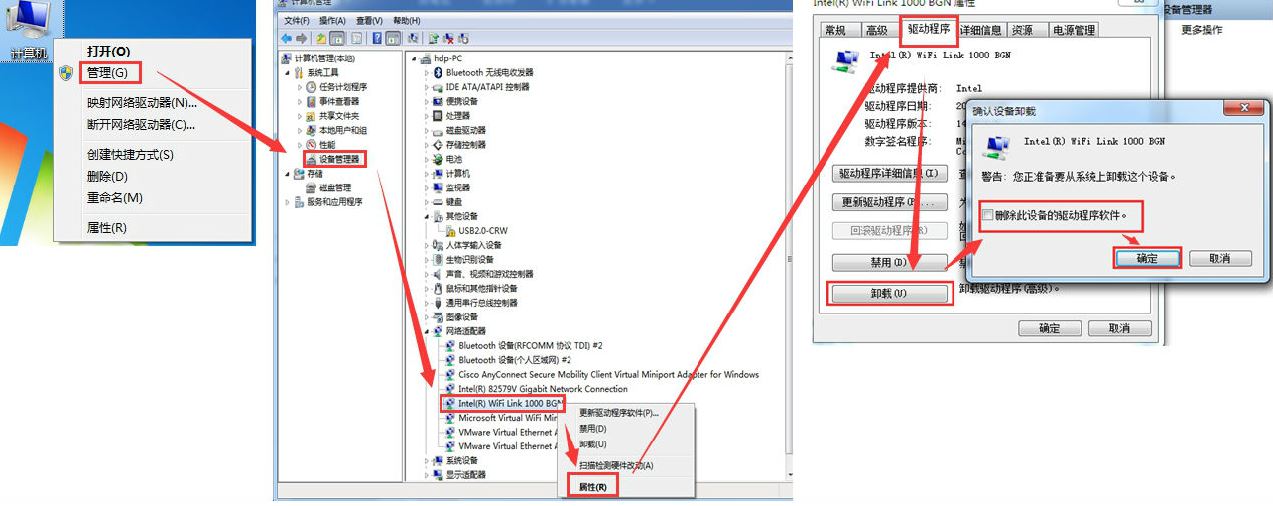
若还是不行,那么可以先连接网线,然后下载“驱动人生”来更新无线网卡驱动,一般更新过了就好了!
以上便是飞飞系统小编给大家分享介绍的win7系统无线网卡驱动正常但是没有无线网络连接 搜索不到信号的解决方法!